Page 1

User Manual
Programmeerbare thermostaat
Page 2
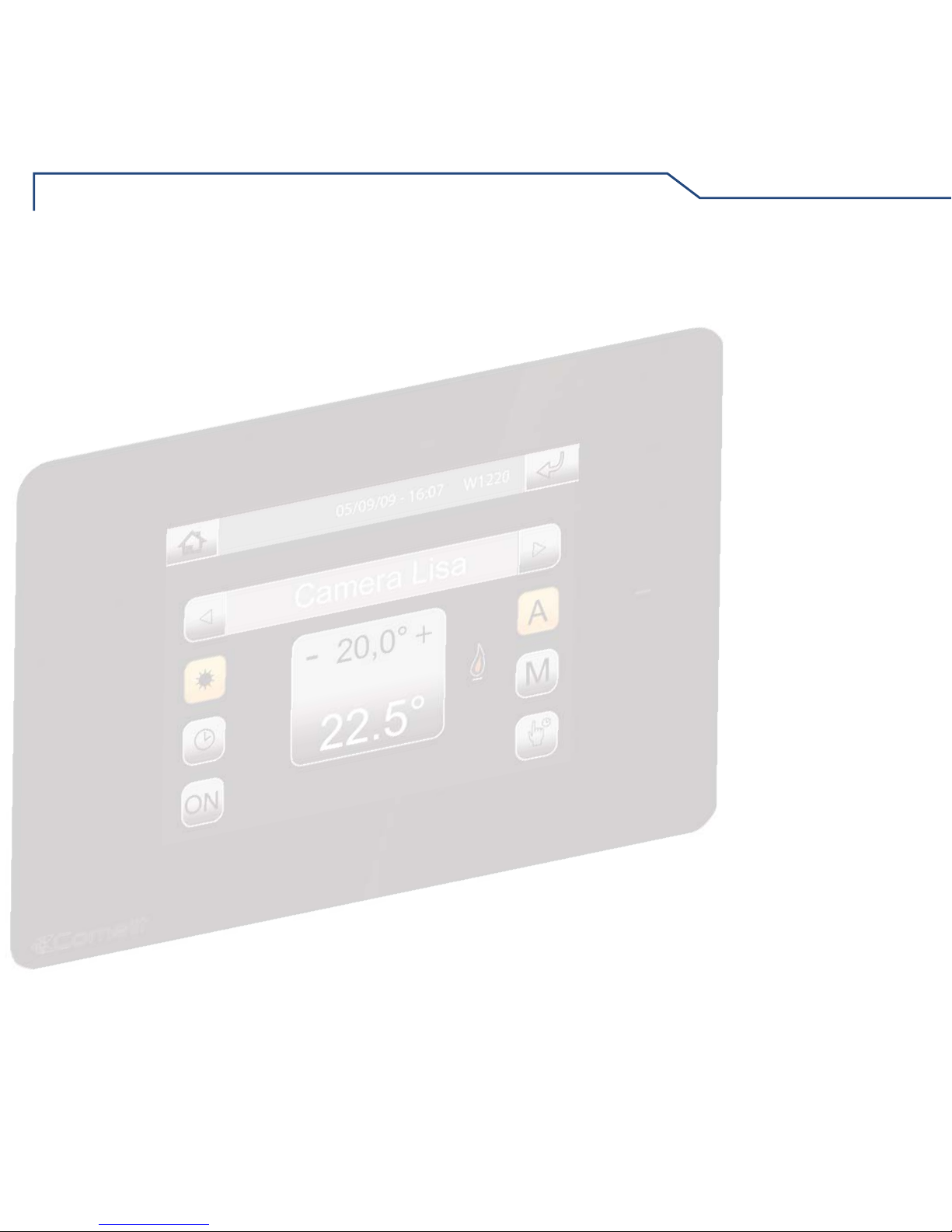
INLEIDING
√ WAARSCHUWINGEN
√ MENU MINITOUCH
√ LEGENDA SYMBOLEN HOOFDMENU
Page 3
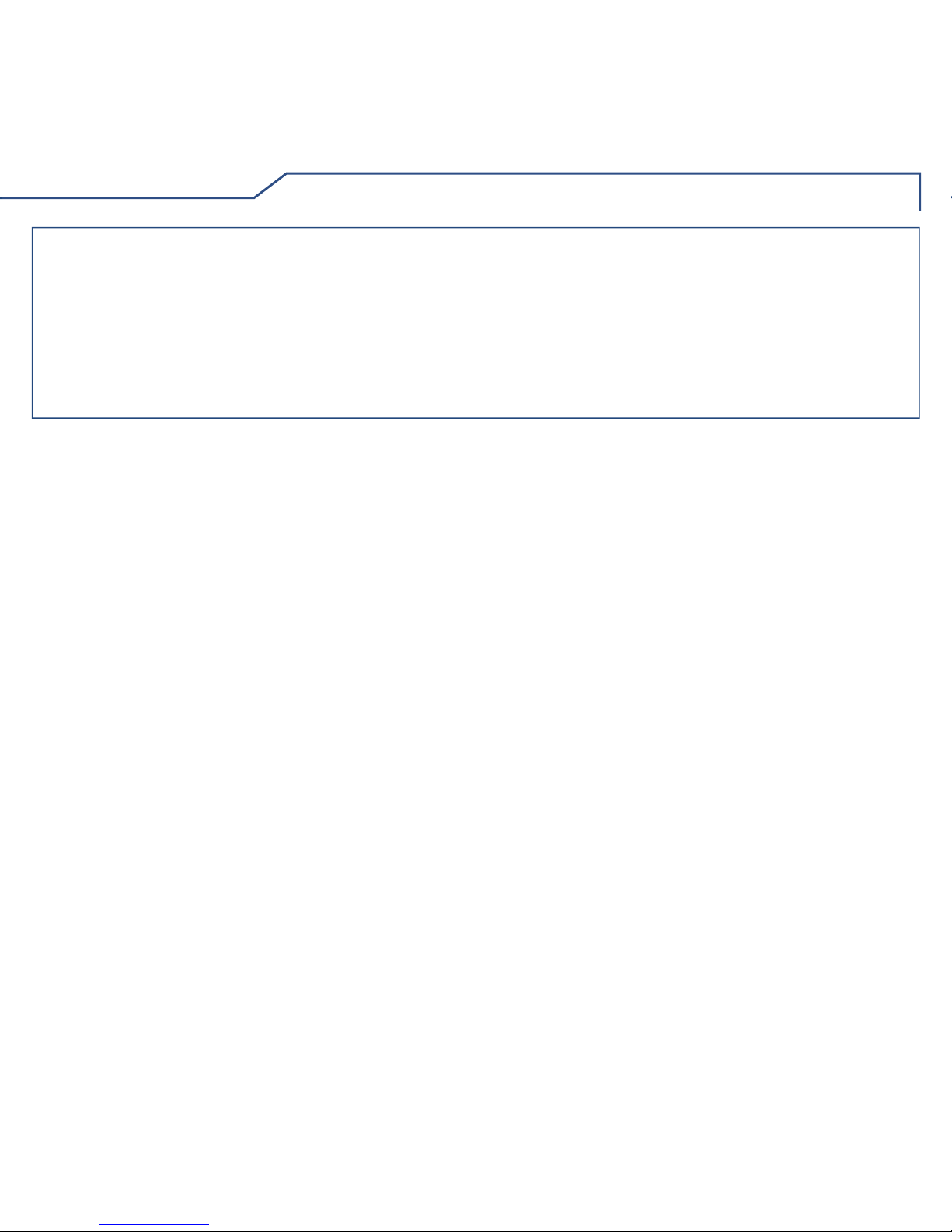
3
INLEIDING
WAARSCHUWINGEN
Comelit Group S.p.A. is niet aansprakelijk voor oneigenlijk gebruik van de apparatuur, voor wijzigingen die om welke reden
dan ook door derden zijn aangebracht, en voor het gebruik van accessoires en materialen die niet door de fabrikant zijn
geproduceerd. Let op! Neem de volgende aanwijzingen in acht om het risico op storingen en elektrische schokken tot een
minimum te beperken:
• Maak het toestel niet open en voer niet zelf reparaties uit. Schakel indien nodig gekwalifi ceerd personeel in.
• Voorkom het binnendringen van vreemde voorwerpen of vloeistof fen in de toestellen.
• Reinig het toestel met een met water bevochtigde doek. Vermijd het gebruik van alcohol en andere agressieve producten.
Fonts are (c) Bitstream (see below). DejaVu changes are in public domain.
Glyphs imported from Arev fonts are (c) Tavmjong Bah (see below)
Bitstream Vera Fonts Copyright
-----------------------------Copyright (c) 2003 by Bitstream, Inc. All Rights Reserved. Bitstream Vera is a trademark of Bitstream, Inc.
Permission is hereby granted, free of charge, to any person obtaining a copy of the fonts accompanying
this license ("Fonts") and associated documentation fi les (the "Font Software"), to reproduce and distribute
theFont Software, including without limitation the rights to use, copy, merge, publish, distribute, and/or sell
copies of the Font Software, and to permit persons to whom the Font Software is furnished to do so, subject
to the following conditions:
The above copyright and trademark notices and this permission notice shall be included in all copies of one
or more of the Font Software typefaces.
The Font Software may be modifi ed, altered, or added to, and in particular the designs of glyphs or
characters in the Fonts may be modifi ed and additional glyphs or characters may be added to the Fonts, only
if the fonts are renamed to names not containing either the words "Bitstream" or the word "Vera".
This License becomes null and void to the extent applicable to Fonts or Font Software that has been modifi ed
and is distributed under the "Bitstream Vera" names.
The Font Software may be sold as part of a larger software package but no copy of one or more of the Font
Software typefaces may be sold by itself.
THE FONT SOFTWARE IS PROVIDED "AS IS", WITHOUT WARRANTY OF ANY KIND, EXPRESS OR
IMPLIED, INCLUDING BUT NOT LIMITED TO ANY WARRANTIES OF MERCHANTABILITY, FITNESS
FOR A PARTICULAR PURPOSE AND NONINFRINGEMENT OF COPYRIGHT, PATENT, TRADEMARK,
OR OTHER RIGHT. IN NO EVENT SHALL BITSTREAM OR THE GNOME FOUNDATION BE LIABLE
FOR ANY CLAIM, DAMAGES OR OTHER LIABILITY, INCLUDING ANY GENERAL, SPECIAL, INDIRECT,
INCIDENTAL, OR CONSEQUENTIAL DAMAGES, WHETHER IN AN ACTION OF CONTRACT, TORT OR
OTHERWISE, ARISING FROM, OUT OF THE USE OR INABILITY TO USE THE FONT SOFTWARE OR
FROM OTHER DEALINGS IN THE FONT SOFTWARE.
Except as contained in this notice, the names of Gnome, the Gnome Foundation, and Bitstream Inc., shall not
be used in advertising or otherwise to promote the sale, use or other dealings in this Font Software without
prior written authorization from the Gnome Foundation or Bitstream Inc., respectively. For further information,
contact: fonts at gnome dot org.
Arev Fonts Copyright
-----------------------------Copyright (c) 2006 by Tavmjong Bah. All Rights Reserved.
Permission is hereby granted, free of charge, to any person obtaining a copy of the fonts accompanying this
license ("Fonts") and associated documentation fi les (the "Font Software"), to reproduce and distribute the
modifi cations to the Bitstream Vera Font Software, including without limitation the rights to use, copy, merge,
publish, distribute, and/or sell copies of the Font Software, and to permit persons to whom the Font Software
is furnished to do so, subject to the following conditions:
The above copyright and trademark notices and this permission notice shall be included in all copies of one
or more of the Font Software typefaces.
The Font Software may be modifi ed, altered, or added to, and in particular the designs of glyphs or
characters in the Fonts may be modifi ed and additional glyphs or characters may be added to the Fonts,
only if the fonts are renamed to names not containing either the words "Tavmjong Bah" or the word "Arev".
This License becomes null and void to the extent applicable to Fonts or Font Software that has been modifi ed
and is distributed under the "Tavmjong Bah Arev" names.
The Font Software may be sold as part of a larger software package but no copy of one or more of the Font
Software typefaces may be sold by itself.
THE FONT SOFTWARE IS PROVIDED "AS IS", WITHOUT WARRANTY OF ANY KIND, EXPRESS OR
IMPLIED, INCLUDING BUT NOT LIMITED TO ANY WARRANTIES OF MERCHANTABILITY, FITNESS
FOR A PARTICULAR PURPOSE AND NONINFRINGEMENT OF COPYRIGHT, PATENT, TRADEMARK,
OR OTHER RIGHT. IN NO EVENT SHALL TAVMJONG BAH BE LIABLE FOR ANY CLAIM, DAMAGES
OR OTHER LIABILITY, INCLUDING ANY GENERAL, SPECIAL, INDIRECT, INCIDENTAL, OR
CONSEQUENTIAL DAMAGES, WHETHER IN AN ACTION OF CONTRACT, TORT OR OTHERWISE,
ARISING FROM, OUT OF THE USE OR INABILITY TO USE THE FONT SOFTWARE OR FROM OTHER
DEALINGS IN THE FONT SOFTWARE.
Except as contained in this notice, the name of Tavmjong Bah shall not be used in advertising or otherwise
to promote the sale, use or other dealings in this Font Software without prior written authorization from
Tavmjong Bah. For further information, contact: tavmjong @ free. fr.
Page 4
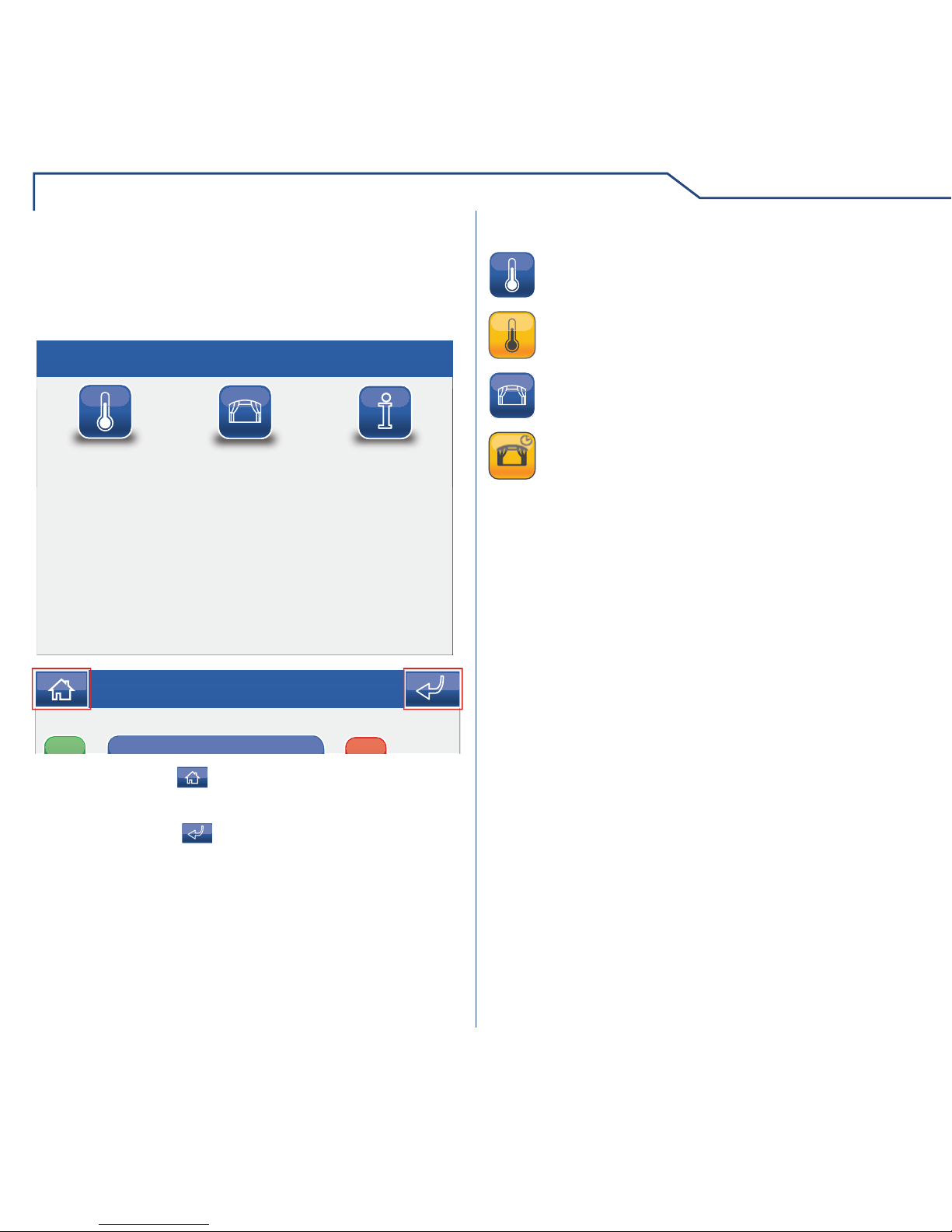
INLEIDING
4
MENU MINITOUCH
Druk op het scherm om naar het hoofdmenu te gaan.
Om door het menu te navigeren raakt u met een
vinger het symbool van de gewenste functie aan.
Ma 29/10/12 - 16:07 0W
KLIMAATREG.
SCENARIO’S
SET UP
Met het symbool keert u onmiddellijk terug naar
het hoofdmenu.
Met het symbool keert u terug naar het vorige
scherm.
Ma 29/10/12 16:07
LEGENDA SYMBOLEN HOOFDMENU
Alle thermostaten gedeactiveerd
Eén of meer thermostaten actief
Geen enkel gepland scenario actief
Eén of meer geplande scenario's actief
Page 5

KLIMAATREGELING
√ BESCHRIJVING VAN HET MENU KLIMAATREGELING
√ BEHEER VAN DE KLIMAATREGELING
√ PLANNING VAN DE KLIMAATREGELING
√ HANDBEDIENDE MODUS KLIMAATREGELING
√ FORCEREN VAN DE KLIMAATREGELING
Page 6

KLIMAATREGELING
6
Druk in het hoofdmenu op het symbool om naar
het menu klimaatregeling te gaan.
BESCHRIJVING VAN HET MENU KLIMAATREGELING
Kamer 1
Woonkamer
Badkamer
1
2
Ma 29/10/12 - 16:07 0W
20°
18°
19°
4
Kamer 223°
3
1 Beschikbare zones.
2 Scrollen door de pagina (alleen aanwezig bij meer
dan 4 geprogrammeerde zones).
3 Zone met actieve chronothermostaat.
4 Door zonethermostaat gemeten temperatuur.
Kamer 1
M
AA
1
10
2
3
9
4
8
Ma 29/10/12 - 16:07 0W
20°
22,5°
7
65
ON
BEHEER VAN DE KLIMAATREGELING
Druk in het menu klimaatregeling op het symbool van
de betreffende zone (bv. kamer 1).
1 Weergegeven zone.
2 Automatische modus.
3 Handbediende modus.
4 Handmatig forceren.
5 Indicatielampje verwarmingsketel /
klimaatregeling in werking.
6 Temperatuur in de kamer.
7 Huidig ingestelde temperatuur.
8 Systeem in- of uitschakelen (schakelt de
chronothermostaat in/uit).
9 Menu planning klimaatregeling.
10 Selectie zomer- / wintermodus.
Zomer: koeling
Winter: verwarming
Page 7

7
KLIMAATREGELING
PLANNING VAN DE KLIMAATREGELING
VAN TOT T
D
W
D
V Z Z
MM
PROG
1
4
2
3
Ma 29/10/12 - 16:07 0W
20°
00:00 24:00
Druk op het symbool om naar het menu planning
van de klimaatregelingsinstallatie van de betreffende
zone te gaan. Deze functie is alleen beschikbaar op
monitoren die als master zijn ingesteld.
1 Dagen van de week.
2 Lijst met opgeslagen programmeringen.
3 Grafi ek van dagelijkse programmeringen.
4 Start programmering.
Druk op het symbool
PROG
om naar het
programmeerscherm te gaan.
OPMERKING: de dagelijkse programmering
moet de volledige 24 uur van het etmaal beslaan.
Eventuele uren die niet door de gebruiker zijn
geprogrammeerd, worden automatisch door het
systeem ingesteld.
24:00
VAN TOT T
20,0°
D W
D V Z Z
00:00
M
STOP
+
-
Ma 29/10/12- 16:07 0W
24:00
Kies de dagen van de week waarvoor u de activiteit
wilt programmeren (de geselecteerde dagen worden
rood gemarkeerd), selecteer de tijd of temperatuur
die u wilt wijzigen en druk op de keuzetoetsen + en
- om de waarde te verhogen of te verlagen. Na elke
wijziging moet ter bevestiging op het symbool
worden gedrukt. Druk daarna op het symbool
STOP
om
de wijziging op te slaan.
D
24:00
VAN TOT T
20,0°
D
W
V Z Z
00:00
M
STOP
+
-
1
2
3
4
MA 29/10/12 - 16:07 0W
24:00
1 Geselecteerde dagen van de week.
2 Opslaan.
3 Keuzetoetsen voor het wijzigen van de tijd en de
temperatuur.
4 Bevestigen.
Page 8
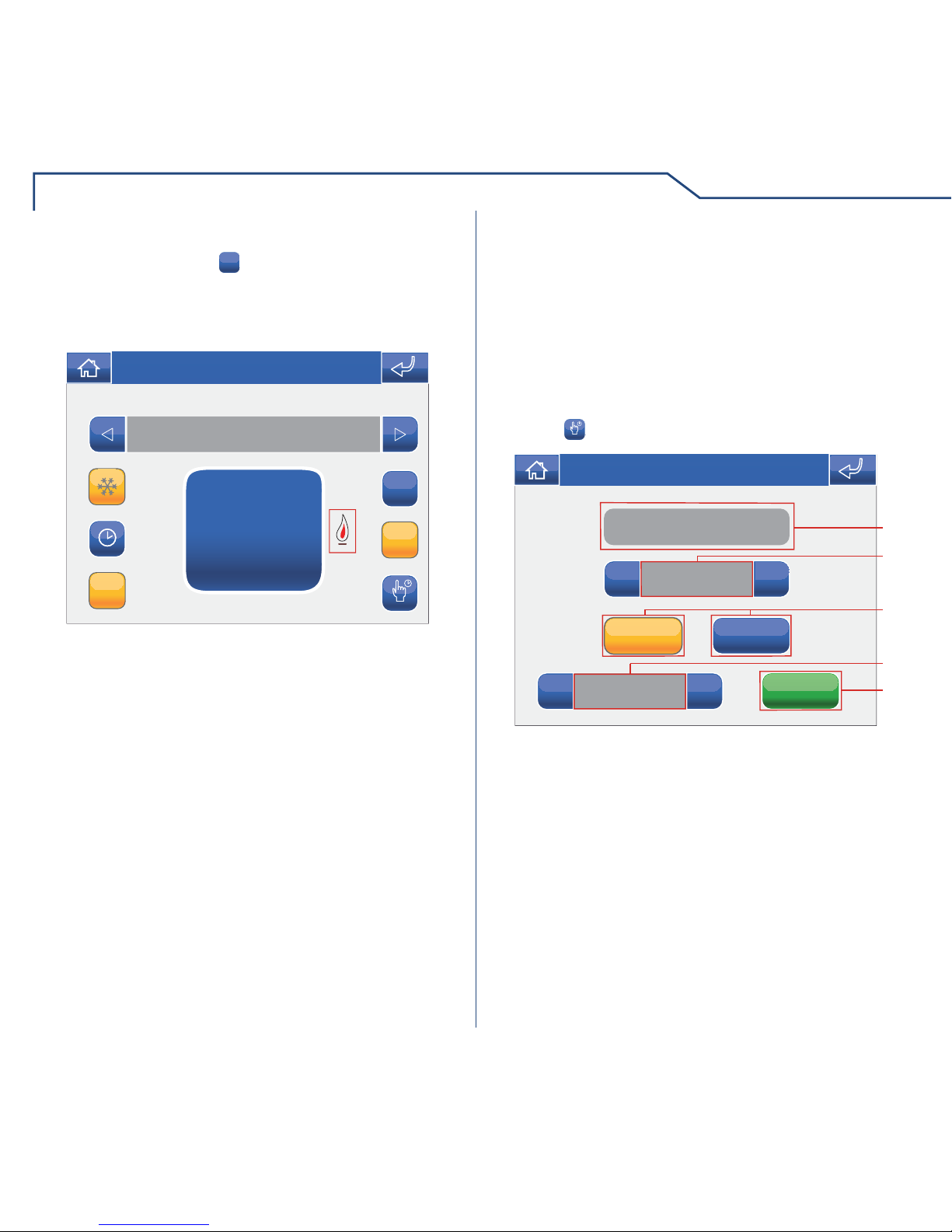
KLIMAATREGELING
8
HANDBEDIENDE MODUS KLIMAATREGELING
Druk op het symbool M om de klimaatregeling op
de handbediende modus in te stellen en gebruik de
keuzetoetsen + en - om de omgevingstemperatuur te
wijzigen.
Kamer 1
ON
Ma 29/10/12 - 16:07 0W
20°
+
-
22,5°
MM
A
FORCEREN VAN DE KLIMAATREGELING
Zo nodig kan zowel de automatische als de
handbediende programmering voor een bepaalde
periode (uren of dagen) worden geforceerd.
Na de forceringscyclus keert het systeem terug in de
eerder ingestelde modus (automatisch of handbediend).
Deze functie is alleen beschikbaar voor monitors
die als Master zijn ingesteld.
Druk in het menu van de betreffende zone op het
symbool
.
20°
22.5°
+
-
03:50
+
-
DAGEN
START
UREN
1
2
3
4
5
Ma 29/10/12 - 16:07 0W
1 Huidige temperatuur.
2 Gewenste temperatuur.
3 Keuzetoetsen uren/dagen.
4 Gewenste werkingstijd.
5 Forceringsmodus starten.
Page 9

SCENARIO'S
√ BESCHRIJVING VAN HET MENU SCENARIO'S
√ EEN NIEUW SCENARIO MAKEN
√ PLANNING VAN EEN SCENARIO
√ EEN SCENARIO INSCHAKELEN
√ EEN SCENARIO VERWIJDEREN
√ EEN SCENARIO WIJZIGEN
√ EEN SCENARIO HERBENOEMEN
Page 10

SCENARIO'S
10
Scenario 1
1
2
3
4
Ma 29/10/12 - 16:07 0W
Druk in het hoofdmenu op het symbool om naar
het menu scenario's te gaan.
BESCHRIJVING VAN HET MENU SCENARIO'S
1 Beschikbare scenario's.
2 Menu one shot-scenario's.
3 Menu geplande scenario's.
4 Menu scenario-instellingen.
Scenario 1
C
NEW
ABC
Ma 29/10/12 - 16:07 0W
Open het menu scenario-instellingen door op te
drukken.
EEN NIEUW SCENARIO MAKEN
Druk op het symbool
NEW
.
Naam
A
B C D E
F G H
I
J K L M
N O P
Q
R S T U
V W X
Y
Z
C
123
Ma 29/10/12 - 16:07 0W
Voer de naam van het scenario in en druk ter
bevestiging op het symbool
.
Het Minitouch-systeem met chronothermostaat
beheert 2 soorten scenario's.
· One shot: deze scenario's moeten met de hand
worden geactiveerd en voeren bij elke activering de
functie uit waarvoor ze geprogrammeerd zijn.
· Geplande scenario's: deze scenario's worden
automatisch geactiveerd volgens een tijdgestuurd
programma.
Page 11

11
SCENARIO'S
Klimaatreg
Ma 29/10/12 - 16:07 0W
Selecteer de klimaatregelingsfunctie om de verschillende
beschikbare chronothermostaten weer te geven.
Woonkamer
Kamer 1
Kamer 2
Badkamer
Ma 29/10/12 - 16:07 0W
Druk op het fl ag-symbool dat hoort bij de
chronothermostaat die u wilt bedienen.
Woonkamer
Kamer 1
Kamer 2
Badkamer
Ma 29/10/12 - 16:07 0W
Soggiorno
Camera 1
Camera 2
Badkamer
Ma 29/10/12 - 16:07 0W
ON
OFF
20,0°
+
-
Selecteer welke actie u wilt uitvoeren (verlichting
uit- of inschakelen, temperatuur van de thermostaat
instellen).
Woonkamer
Badkamer
Na afl oop zal de fl ag verschijnen om aan te geven dat
de confi guratie werd uitgevoerd.
Page 12

SCENARIO'S
12
Stel alle gewenste functies in en verlaat vervolgens
het menu voor het maken van een scenario door
meerdere malen op het symbool te drukken.
Clima
Carichi
Tapparelle
Luci
Het scenario kan worden
opgeslagen en ingepland
C
321
Ma 29/10/12 - 16:07 0W
1 Scenario plannen.
2 Scenario opslaan.
3 Scenario wissen.
PLANNING VAN EEN SCENARIO
Druk op het symbool om een nieuw scenario te
plannen.
D
W
D
V Z Z
MM
PROG
ON
TIJD
1
3
2
Ma 29/10/12 - 16:07 0W
1 Dagen van de week.
2 Lijst met opgeslagen programmeringen.
3 Start programmering.
Druk op het symbool
PROG
om naar het
programmeerscherm te gaan.
+
D
W
D V Z Z
M
STOP
x
ON
TIJD
Ma 29/10/12 - 16:07 0W
U wordt gevraagd om te bevestigen dat u menu voor
het maken van een scenario wilt afsluiten.
Ma 29/10/12 - 16:07 0W
JA
NEE
Aanmaak scenario
afsluiten?
Nadat u hebt bevestigd dat u wilt afsluiten, krijgt u de
mogelijkheid om het scenario te plannen, op te slaan
of te wissen.
Page 13

13
SCENARIO'S
Kies de dagen van de week waarvoor u de activiteit
wilt programmeren (de geselecteerde dagen worden
rood gemarkeerd) en druk op het symbool
+
om een
programmering aan de lijst toe te voegen.
+
+
00:00
D W
V Z Z
M
STOP
+
-
Ma 29/10/12 10:46
x
D
4
1
36
5
7
2
ON
TIJD
00:00
1 Geselecteerde dagen van de week.
2 Tijdstip in programmeringsfase.
3 Programmering toevoegen.
4 Programmering verwijderen.
5 Bevestigen.
6 Keuzetoetsen voor het wijzigen van de tijd.
7 Opslaan.
Stel de gewenste tijd voor de activiteit in met
de keuzetoetsen en druk ter bevestiging op het
symbool . Herhaal de hierboven beschreven
stappen om meer programmeringen toe te voegen.
Om een programmering te verwijderen, selecteert
u de betreffende programmering en drukt u op het
symbool
x
en vervolgens op om uw keuze te
bevestigen. Druk daarna op het symbool
STOP
om de
wijziging op te slaan.
EEN SCENARIO INSCHAKELEN
Druk in het hoofdmenu op het symbool om naar
het menu scenario's te gaan.
Scenario 1
Ma 29/10/12 - 16:07 0W
Kies de scenariocategorie (one shot of gepland)
en druk op het symbool van het scenario dat u wilt
activeren.
Spegni tutte le luci
Esci
Scenario inschakelen?
JA
NEE
Ma 29/10/12 - 16:07 0W
Druk op het symbool JA.
Na het plannen wordt het scenario automatisch
geactiveerd.
Page 14

SCENARIO'S
14
EEN SCENARIO WIJZIGEN
Druk in het hoofdmenu op het symbool om naar
het menu scenario's te gaan.
Scenario 1
Ma 29/10/12 - 16:07 0W
EEN SCENARIO VERWIJDEREN
Druk in het hoofdmenu op het symbool om naar
het menu scenario's te gaan.
Scenario 1
Ma 29/10/12 - 16:07 0W
Scenario 1
C
NEW
ABC
Ma 29/10/12 - 16:07 0W
Open het menu scenario-instellingen door op te
drukken.
Druk op het symbool
C
en vervolgens op het
symbool van het scenario dat u wilt verwijderen.
Scenario 1
Esci
C
NEW
ABC
Scenario
verwijderen?
JA
NEE
Ma 29/10/12 - 16:07 0W
Druk op het symbool JA.
Page 15

15
SCENARIO'S
Scenario 1
C
NEW
ABC
Ma 29/10/12 - 16:07 0W
Open het menu scenario-instellingen door op te drukken.
Druk op het symbool en vervolgens op het
symbool van het scenario dat u wilt wijzigen.
Stel alle gewenste functies in en verlaat vervolgens
het menu voor het wijzigen van een scenario.
Clima
Carichi
Tapparelle
Luci
Het scenario kan worden
opgeslagen en ingepland
C
Ma 29/10/12 - 16:07 0W
EEN SCENARIO HERBENOEMEN
Druk in het hoofdmenu op het symbool om naar
het menu scenario's te gaan.
Scenario 1
Ma 29/10/12 - 16:07 0W
Scenario 1
C
NEW
ABC
Ma 29/10/12 - 16:07 0W
Open het menu scenario-instellingen door op te drukken.
Druk op het symbool
ABC
en vervolgens op het
symbool van het scenario dat u wilt wijzigen.
Page 16

SCENARIO'S
16
Scenario 1
A
B C D E
F G H
I
J K L M
N O P
Q
R S T U
V W X
Y
Z
C
123
Ma 29/10/12 - 16:07 0W
Wijzig de naam van het scenario en druk ter
bevestiging op het symbool
.
Page 17

SET-UP
√ BESCHRIJVING VAN HET MENU SET-UP
√ TAAL
√ TOETSENBORD- EN TOUCHSCREENVERGRENDELING
√ DATUM EN TIJD INSTELLEN
√ INFORMATIE
√ BACKLIGHT
√ BACKLIGHT-KLEUR KIEZEN
√ SMARTLIGHT-FUNCTIE
√ BUZZER
Page 18

SET-UP
18
Pioggia
English
Français
Deutsch
Italiano
1
3
2
Ma 29/10/12 - 16:07 0W
1 Taal in gebruik.
2 Scrollen door de pagina.
3 Beschikbare talen.
Druk in het hoofdmenu op het symbool
om naar
het menu set-up te gaan.
BESCHRIJVING VAN HET MENU SET-UP
Informatie
Datum en tijd instellen
Toets-en touchvergr.
Taal
2
1
Ma 29/10/12 - 16:07 0W
Back light
1
2
Ma 29/10/12 - 16:07 0W
Buzzer
Geavanceerd
1 Beschikbare functies in het menu set-up.
2 Scrollen door de pagina.
De taal van de menu's van de Minitouch kan worden
gewijzigd door een van de geïnstalleerde talen te
kiezen. Ga naar het menu Set-up > Taal.
TAAL
Druk op een symbool om de betreffende taal te kiezen.
U wordt gevraagd de gekozen taal te bevestigen.
Ma 29/10/12 - 16:07 0W
JA
NEE
Gekozen taal bevestigen?
Page 19

19
SET-UP
Ga voor het instellen van de datum en de tijd naar het menu
Set-up > Datum en tijd instellen.
Stel de verschillende velden in met behulp van de symbolen
+ en - . Druk daarna op het symbool
om te bevestigen.
DATUM EN TIJD INSTELLEN
05
+
-
16:07
+
-
05
+
-
09
+
-
2
3
1
4
Ma 29/10/12 - 16:07 0W
1 Dag.
2 Maand.
3 Jaar.
4 Tijd.
Ga naar het menu informatie om de geïnstalleerde
softwareversie weer te geven.
INFORMATIE
Regola volumi
Imposta melodie
Prog. tasti
Informazioni
B
VERS. SW: 1.7
VERS. EE: 1.3.2
MASTER
Ma 29/10/12 - 16:07 0W
De functie toetsenbord- en touchscreenvergrendeling
schakelt het touchscreen van de Minitouch tijdelijk uit.
De functies worden na 60 seconden weer geactiveerd.
Druk op het symbool van de toetsenbord- en
touchscreenvergrendeling om de functie in te schakelen.
TOETSENBORD- EN
TOUCHSCREENVERGRENDELING
Informazioni
Imposta data e ora
Lingua
Blocco tasti e touch
Toets- en touchvergr.
60 sec. bevestigen?
JA
NEE
Ma 29/10/12 - 16:07 0W
Bevestig uw keuze met het symbool JA.
Informazioni
Imposta data e ora
Lingua
Blocco tasti e touch
Toetsenbordvergrendeling aan
Ma 29/10/12 - 16:07 0W
Page 20

SET-UP
20
Met de Backlight-functie kunt u een achtergrondverlichting
in verschillende kleuren instellen.
BACKLIGHT
Kleur instelling
Smart light
ON
OFF
1
4
2
Ma 29/10/12 - 16:07 0W
3
1 Menu Backlight-kleur selecteren openen.
2 Backlight uitschakelen.
3 Menu Smartlight openen.
4 Backlight inschakelen.
Open het menu om de kleur van de achtergrondverlichting te selecteren.
BACKLIGHT-KLEUR KIEZEN
Ma 29/10/12 - 16:07 0W
+
-
1
2
3
1 Momenteel gebruikte kleur van de achtergrondverlichting.
2 Helderheid van de achtergrondverlichting instellen.
3 Kleurencirkel achtergrondverlichting.
Om de Smartlight-functie te activeren, moet ook de
Backlight-functie actief zijn.
De Smartlight-functie signaleert de status van het
klimaat met de led, waarbij echter de voor de Backlightfunctie ingestelde kleur wordt uitgeschakeld.
SMARTLIGHT-FUNCTIE
Ma 29/10/12 - 16:07 0W
1
Klimaatreg.
1 Smartlight inschakelen.
LEGENDA SMARTLIGHT-STATUS
Blauw Klimaatregeling geactiveerd in zomermodus (koelen).
Geel Klimaatregeling geactiveerd in wintermodus
(verwarmen).
BUZZER
Bij activering van de Buzzer-functie zal de Minitouch
iedere keer dat de symbolen worden ingedrukt een
toon laten horen. Ga naar het menu Setup > Buzzer.
Touch
ON
OFF
1
2
Ma 29/10/12 - 16:07 0W
1 Activering Buzzer-functie.
2 Deactivering Buzzer-functie.
Page 21

GEAVANCEERD
√ MENU GEAVANCEERD OPENEN
√ BESCHRIJVING VAN HET MENU GEAVANCEERD
√ TOUCHSCREEN KALIBREREN
√ TOTALE RESET
√ CONFIGURATIES RESETTEN
√ CONFIGURATIES BIJWERKEN
√ SKIN WIJZIGEN
√ OVERDRACHTTIJD
√ PRODUCT BIJWERKEN
Let op!!
Dit menu is bestemd voor de installateur. Foutieve wijzigingen van de
volgende instellingen kunnen de correcte werking van het systeem in
gevaar brengen.
Page 22

GEAVANCEERD
22
Ga naar het menu Set-up > Geavanceerd.
MENU GEAVANCEERD OPENEN
1
WACHTWOORD
INVOEREN
23
4
56
7
89
0
Ma 29/10/12 - 16:07 0W
C
Voer het wachtwoord van de installateur 1961 in.
BESCHRIJVING VAN HET MENU GEAVANCEERD
Touchscreen instellen
Totale reset
Configuraties resetten
Configuratie updaten
2
1
Ma 29/10/12 - 16:07 0W
1 Beschikbare functies in het menu Geavanceerd.
2 Scrollen door de pagina.
Product bijwerken
Zendtijd
2
1
Ma 29/10/12 - 16:07 0W
Page 23

23
GEAVANCEERD
TOTALE RESET
De functie verwijdert alle instellingen die door de
gebruiker zijn uitgevoerd en zet het systeem weer in
de oorspronkelijke fabrieksinstelling.
Ga naar het menu Set-up > Geavanceerd > Totale
reset.
Lingua
Imposta data e ora
Comandi condizionati
Reset configurazione
B
B
B
Gebruiks- en
systeemconfiguratie resetten
bevestigen?
JA
NEE
Ma 29/10/12 - 16:07 0W
Bevestig uw keuze met het symbool JA.
TOUCHSCREEN KALIBREREN
Als het touchscreen niet correct op de aanraking
reageert, kan het worden ingesteld.
Ga naar het menu Set-up > Geavanceerd >
Touchscreen kalibreren.
Lingua
Imposta data e ora
Comandi condizionati
Reset configurazione
B
B
B
Instelling bevestigen?
JA
NEE
Ma 29/10/12 - 16:07 0W
Bevestig uw keuze met het symbool JA.
Om het touchscreen te kalibreren, drukt u 2 seconden
op het plussymbool dat op 3 verschillende plaatsen
verschijnt.
2 seconden ingedrukt houden
Page 24

GEAVANCEERD
24
CONFIGURATIES RESETTEN
Bij gebruik van deze functie zullen alle eerder op
het bedienscherm verrichte instellingen (scenario's,
planningen) verloren gaan en zal gevraagd worden om
de programmering op de SD-kaart opnieuw te laden.
Ga naar het menu Set-up > Geavanceerd >
Confi guratie resetten.
Lingua
Imposta data e ora
Comandi condizionati
Reset configurazione
B
B
B
Systeemconfiguratie resetten
bevestigen?
JA
NEE
Ma 29/10/12 - 16:07 0W
Bevestig uw keuze met het symbool JA.
CONFIGURATIES BIJWERKEN
Bij gebruik van deze functie worden alle op SD-kaart
gewijzigde functies bijgewerkt, terwijl de overige
functies ongewijzigd blijven.
Ga naar het menu Set-up > Geavanceerd >
Confi guraties bijwerken.
Lingua
Imposta data e ora
Comandi condizionati
B
B
B
Wilt u de configuratie
updaten?
JA
NEE
Ma 29/10/12 - 16:07 0W
Bevestig uw keuze met het symbool JA.
Page 25

25
GEAVANCEERD
PRODUCT BIJWERKEN
Voor het bijwerken van de software van het product
kunt u contact opnemen met de klantenservice van
Comelit Group S.p.A.
SKIN WIJZIGEN
Met deze functie kunt u kiezen tussen twee verschillende
kleurinstellingen voor de grafi sche interface van de monitor .
Ga naar het menu Set-up > Geavanceerd > Product
bijwerken.
Lingua
Imposta data e ora
Comandi condizionati
Reset configurazione
B
B
B
Product bijwerken
bevestigen?
JA
NEE
Ma 29/10/12 - 16:07 0W
AUTOMAZIONI CONSUMI
AUTOMAZIONI
CONSUMI
1
Bevestig uw keuze met het symbool JA.
1 Symbool skin selecteren.
OVERDRACHTTIJD
De overdrachttijd is bepalend voor de snelheid waarmee
de opdrachten over de datalijn worden verzonden.
Hoe hoger deze waarde, des te langer de tijd tussen het
verzenden van twee opdrachten.
Voorbeeld: stel dat een zone 5 thermostaten bevat en
dat er voor alle thermostaten een inschakelopdracht
wordt verzonden.
• Als de waarde is ingesteld op 1, wordt er voor 1 tiende
van een seconde gewacht tussen het inschakelen van
de ene thermostaat en de volgende.
• Als de waarde is ingesteld op 5, wordt er voor 5 tienden
van een seconde gewacht tussen het inschakelen van
de ene thermostaat en de volgende.
Page 26

AANTEKENINGEN
26
Page 27

27
AANTEKENINGEN
Page 28

1° edizione 12/2012 cod. 2G40000798
